Kako skenirati dokument pomoću ugrađenih alata operativnog sustava "Windows"?
U ovom malom članku, korak po korak i dovoljno detaljno je opisano kako skenirati dokument koristeći ugrađene alate operativnog sustava. Konačno, primit će se datoteka s nastavkom "* .jpeg". Može se uređivati u bilo kojem grafičkom uređivaču (na primjer, "Boja") ili se može prepoznati pomoću programskog paketa kao što je "Faynreader". Također, posljednja operacija se može izvesti na bilo kojem specijaliziranom internetskom resursu na tu temu.
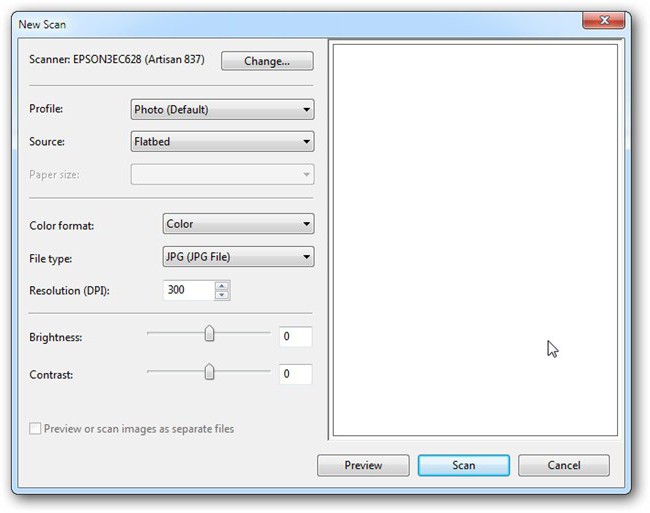
Algoritam
Algoritam skeniranja dokumenta pomoću sredstava operacijskog sustava sastoji se od sljedećih koraka:
- Spajanje na računalo ili prijenosno računalo višenamjenski uređaj (skraćeno MFP) ili skener.
- Instalacija posebnih programa - upravljački programi.
- lansiranje softver sustava operativni sustav.
- Zapravo skeniranje dokumenta i spremanje rezultata.
Format skeniranog dokumenta u ovom slučaju bit će "* .jpeg". Ova slika može se otvoriti uz pomoć bilo kojeg grafičkog paketa i bez ikakvih daljnjih problema.
Povezivanje skenera ili MFP-a
U prvoj fazi spojimo uređaj za skeniranje (to može biti MFP ili skener) na osobno računalo ili prijenosno računalo. U pravilu se za te namjene koriste dvije vrste priključaka:
- “YUSB” - najsuvremeniji uređaji za skeniranje povezani su preko ovog sučelja.
- "LPT" - paralelni port se koristi u zastarjelim uređajima i danas se rijetko nalazi.
No postupak povezivanja je sljedeći:
- Jedan kraj žice je spojen na MFP ili skener. U slučaju korištenja YUSB sučelja, za ove se namjene koristi kvadratni priključak kabela sučelja.
- Drugi kraj žice spojite s odgovarajućim priključkom računala ili prijenosnog računala. Za “YUSB” je bolje koristiti one utičnice ovog sučelja koje se nalaze na stražnjoj strani sistemske jedinice (uvijek rade), za razliku od onih na prednjoj ploči osobnog računala (PC monteri ih ne povezuju uvijek s matičnom pločom pomoću posebnih kabela). ).

vozač
Prije skeniranja dokumenta na računalo morate na njega instalirati poseban softver. Točnije, govorimo o takozvanim vozačima. To je program koji upravlja radom skenera. U pravilu, nalazi se na CD-u koji dolazi u paketu s MFP-om ili skenerom. Stoga, nakon povezivanja ulaznih uređaja slike ga instaliraju u pogon, pronalaze odgovarajuću stavku u izborniku za automatsko pokretanje i, slijedeći upute čarobnjaka za instalaciju softvera, instaliraju ovaj softver. Ako nema diska, možete preuzeti upravljačke programe s službene stranice proizvođača uređaja i instalirati ih.
Pokrenite softver sustava
U sljedećoj fazi skeniranja dokumenta pokrećemo softver sustava za verzije sustava Windows 7 i starije verzije OS-a kako slijedi:
- Idite na "Start" izbornik (za to jednostavno pritisnite odgovarajući gumb na tipkovnici s logotipom OS-a).
- Odaberite stavku "Programi" jednim klikom lijeve tipke manipulatora.
- Zatim na isti način idite na podtočku "Standard". Zatim u njemu nalazimo “Majstor rada s digitalnom kamerom ili skenerom” i pokrećemo ga.
No, počevši s "Windows 8" za ove svrhe bolje je koristiti niz za pretraživanje. Uđite u "master of work" i kliknite gumb za pretraživanje. Na popisu koji se otvara, nalazimo ovaj program i pokrećemo ga.

skenirati
U prozoru čarobnjaka koji se otvori postavljamo sljedeće parametre:
- Odaberite model skenera s kojeg ćete unijeti ulaz. Da biste to učinili, jednostavno dvokliknite lijevu tipku miša na njenu ikonu.
- Zatim podesite način skeniranja: odaberite vrstu primljenog dokumenta (sliku u boji, crno-bijeli crtež, tekst, itd.), Po potrebi postavite rezoluciju, kontrast i svjetlinu (za to, označite okvir “Posebni parametri” i otvorite dodatni prozor jednim klikom) na gumb “Konfiguriraj”).
- Nakon postavljanja željenog načina skeniranja, kliknite gumb Sljedeće. U prozoru koji se otvori, postavite naziv datoteke, preporuča se njegova razlučivost ("* .jpeg" - može se obraditi u bilo kojem grafičkom uređivaču). Također odabiremo gdje ćemo spremiti primljenu sliku (po defaultu, ovo je mapa pod nazivom "Moje slike", koja se nalazi u direktoriju "Moji dokumenti").
- U sljedećem koraku ponovno kliknite na gumb "Dalje" - nakon toga započinje postupak skeniranja.
- Kada skeniranje završi, bit ćete upitani što učiniti. Odaberite stavku koja počinje s riječju "Ništa". Ponovno kliknite gumb "Dalje".
- U sljedećem prozoru kliknite na gumb na kojem piše "Završi" i zatvorite prozor "Čarobnjak".
- Nakon toga idite u mapu u kojoj se spremaju skenirane slike (postavljena je u fazi konfiguracije "Čarobnjaka") i izvršite daljnje akcije s njima (ispis, uređivanje, mjesto na društvenim mrežama, itd.).
To je odgovor na pitanje kako skenirati dokument. Ubuduće na pisaču može se ispisati nakon uređivanja.

rezultati
Ovaj članak detaljno opisuje algoritam za skeniranje dokumenta na računalu ili prijenosnom računalu pomoću alata operativnog sustava. Ova metoda je najlakša, može se koristiti na bilo kojem računalu na kojem je instaliran operacijski sustav Windows.